L’utilizzo dei social network per velocizzare il processo di login è pratica comune per moltissimi siti web. In questo modo si evita all’utente la compilazione di moduli e basta un click per potersi registrare. Verranno utilizzati i dati in possesso da Facebook.
In questo articolo vediamo come utilizzare un plugin per inserire questa opzione sul tuo sito WordPress.
Nextend Facebook Connect
Dopo l’installazione e l’attivazione ti basterà andare su Impostazioni > Nextend FB Connect e configurare il plugin.
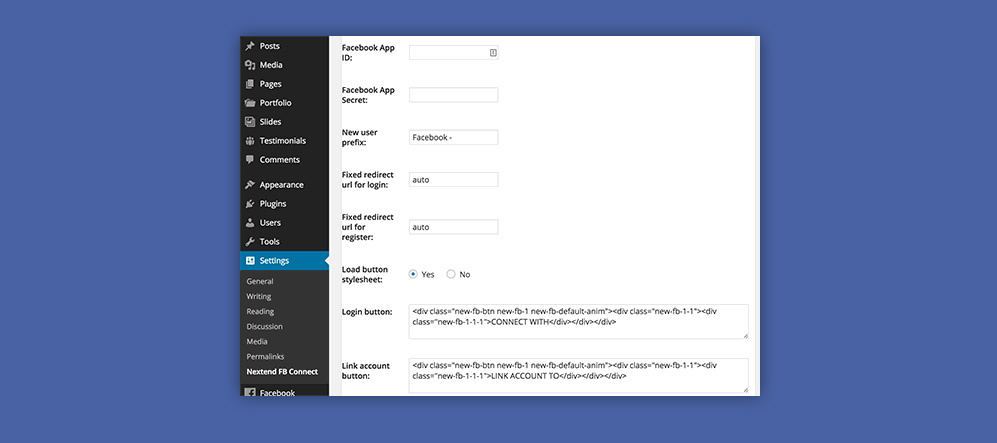
Come puoi vedere dalla schermata è necessario connettere il plugin con la Facebook App. Non vi preoccupate, non pensate che dovete sviluppare un applicazione! Creare un Facebook App consente semplicemente di avere una sorta di autenticazione sui server di Facebook per dimostrare che siamo effettivamente noi.
Ecco la procedura da seguire:
- Installa il plugin e attivalo.
- Vai sul sito Developers di Facebook.
- Registrati come sviluppatore.
- Aggiungi una nuova app scegliendo Sito Web.
- Apparirà un popup che ti chiederà la tua piattaforma, scegli Website.
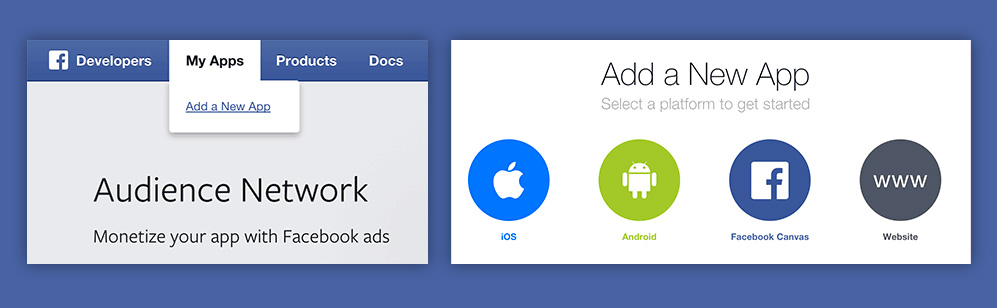
- Inserisci il nome della tua app, il tuo indirizzo email di contatto e scegli una categoria tra quelle disponibili nel menu a tendina, infine clicca su Create App ID.
- Supera il test di sicurezza e procedi.
- Si aprirà una schermata in cui ti verrà fornito il codice che identifica la tua app e che, aggiunto alle pagine del tuo sito, ti permetterà di comunicare con il social network. A tutto questo penserà però il plugin quindi procedi pure al punto successivo.
- Qui inserisci la URL del tuo sito web e clicca su next.
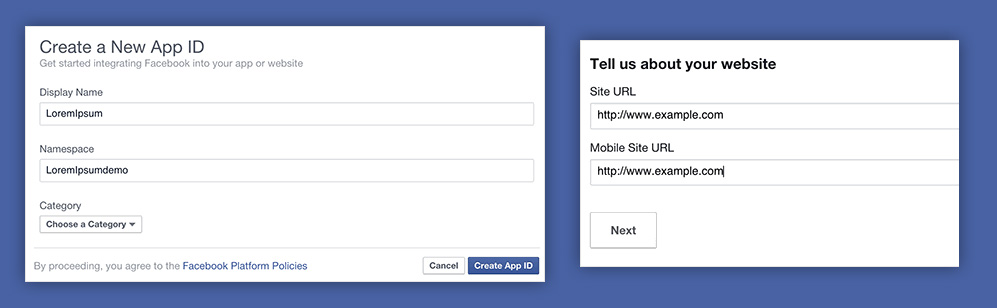
- È tutto, hai creato la tua app di Facebook. Per verificarlo ti basterà andare su My Apps nel menu in alto a destra e vedrai apparire l’app appena creata.
- Cliccaci sopra, arriverai alla dashboard dove potrai copiare l’App ID e l’App Secret.
- Ora torna sulla pagina di configurazione del plugin e completata il modulo inserendo questi valori.
- Più in basso puoi scegliere di forzare una pagina alla quale l’utente verrà reindirizzato dopo il login o dopo la registrazione, oppure puoi lasciare che il sistema faccia automaticamente.
- Ancora più in basso trovi i codici che puoi inserire all’interno delle tue pagine e che genereranno il tasto per la connessione. Volendo puoi anche personalizzare l’aspetto del tasto, e crearne uno che si adatti perfettamente alla tua grafica.
- Salva le impostazioni.
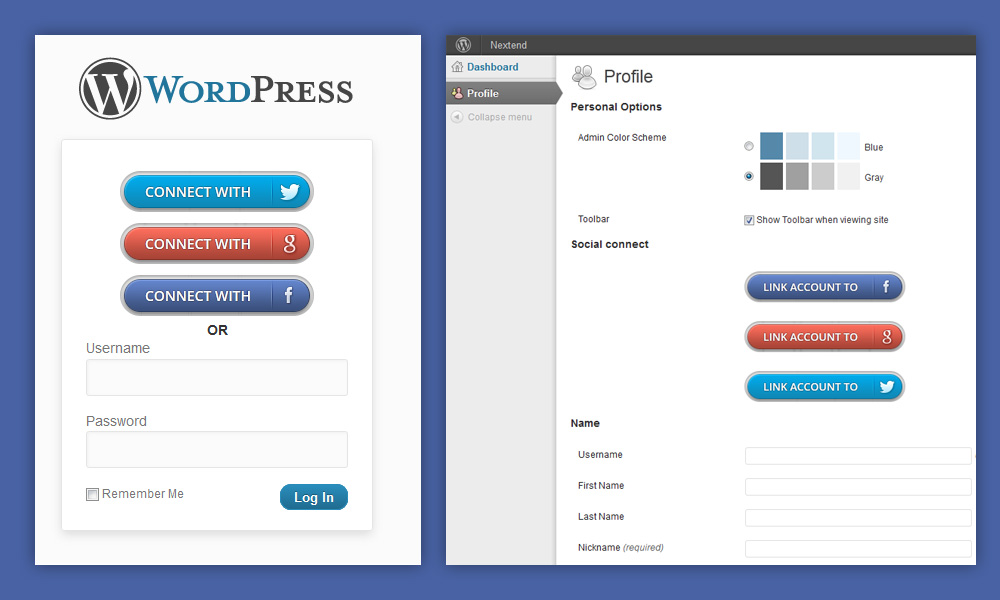
Lo stesso procedimento potrai utilizzarlo anche per altri social come Google+ e Twitter, realizzando le app dalle pagine di sviluppo dedicate.
Ecco riassunte le caratteristiche del plugin:
- Permette ai visitatori che possiedono un account Facebook di registrarsi e fare il login in un solo click.
- Gli utenti pre-registrati possono collegare i loro social network in qualunque momento, in modo da poter beneficiare del nuovo metodo di login.
- Il plugin ha differenti design, in modo da adattarsi bene ad ogni sito.
- Ha il supporto per utilizzare la foto profilo come avatar.
Con questo abbiamo concluso, se l’articolo ti è stato utile non esitare a commentarlo e a condividerlo sui tuoi social!

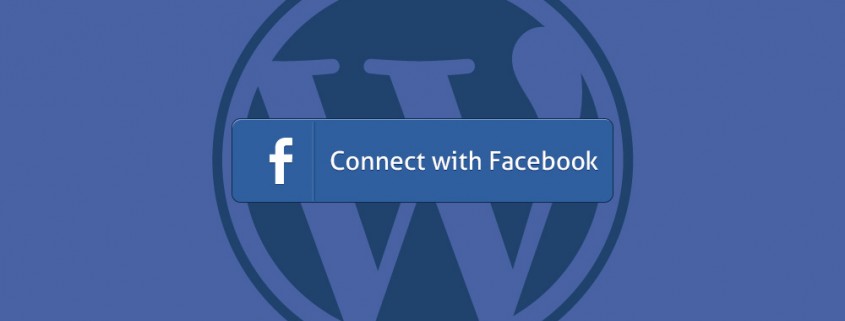
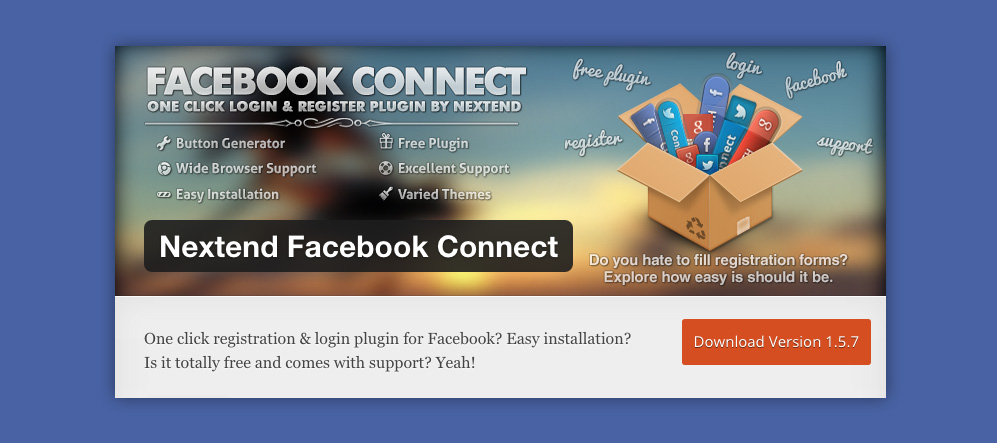
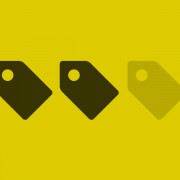

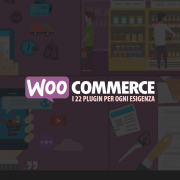
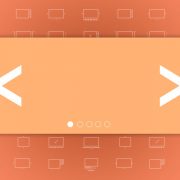



scusate, ma dopo aver cliccato salva, serve fare altro?
perché a me non compare il pulsante di registrazione di Facebook, ma rimane il solo di wordpress
Ciao Roberto,
a quale punto del processo ti riferisci?
Hai seguito passo per passo le istruzioni di questo articolo?
Hai creato il tuo profilo sviluppatore su Facebook?
Hai creato la tua app di tipo Sito Web su Facebook?
Hai selezionato nel tuo admin di WordPress alla voce Generali > Iscrizione > “chiunque può registrarsi”?
Buona giornata
tutto ok, ho risolto, era colpa dell’App Facebook che non risultava una applicazione pubblica, adesso funziona, ma sapete dirmi se si può avere il pulsante nella prima schermata che compare dopo aver cliccato su accedi?
Perché attualmente bisogna prima entrare su inserisci username e password e poi ciccare sul pulsante Facebook, mentre dalla vostra recensione sembrava che il pulsante fosse nella prima schermata wordpress
Ciao Roberto, sto facendo un po’ di fatica a capire quello che intendi.
Con “prima schermata” intendi la home page, ovvero la prima pagina del tuo sito, a cui si accede andando per esempio alla URL “tuosito.it”?
E mi stai dicendo che come prima pagina del tuo sito vorresti avere il direttamente il login?
Allora deduco che non stai facendo un sito pubblico ma un’area riservata. Altrimenti nessuno potrebbe vedere il tuo sito a meno che non si registri.
E questo significa che nemmeno i motori di ricerca lo potranno indicizzare e non sarai presente in Google. Lo sai vero?
Comunque no, questo plugin non fa questo. Questo plugin ti da la possiblità di autenticarti al tuo sito con le tue credenziali Facebook semplicemente premendo il bottone “Connect with FB”, invece di crearti manualmente l’account. E si, quel bottone giustamente è nella pagina del login, sopra i normali campi di WordPress (Email e Password).
Buona giornata
No scusami, effettivamente ho scritto male.
Allora nell’articolo ci sono due schermate, la prima è quella di login con i pulsanti Facebook, ECC.
Intendevo dire che a me non compare direttamente questa ma bensì una schermata dove cliccare per fare login con account WordPress, e sotto con scritto inserisci user e password, e soltanto cliccando qui mi compare successivamente la schermata presente nell’articolo.
Volevo sapere se si può evitare questo doppio passaggio.
Ciao Roberto,
ma tu hai l’hosting su wordpress.com?
Se si allora leggi questo articolo: Differenze tra WordPress.com e WordPress.org
Altrimenti perdonami ma proprio non riesco a capire di cosa stai parlando.
Al massimo mandami degli screenshot a supporto@webipedia.it.
Ho creato un app login e integrato su wordpress ma mi da un errore che non capisco il sito è baratto-lavoro.it chi può aiutarmi?
Ciao, sul tuo sito appare questo errore:
Applicazione non configurata: Questa app è ancora in fase di sviluppo, e tu non puoi accedere ad essa. Accedi come un utente registrato o chiedi un aiuto all’amministratore per i permessi.
Da quello che posso intuire c’è stato qualche problema con la tua configurazione al developers di Facebook.
Prova ad autenticarti nuovamente al developers, creare una nuova app come spiegato nell’articolo e ricollegarla al plugin.
Buona giornata
Grazie mille ora funziona
Ora le schermate sono un pò cambiate: dopo l’inserimento del nome non fa inserire l’URL ma si viene indirizzati su una pagina con la dashboard. Ho provato a selezionare come prodotto “Facebook Login” e andando a termine del procedimento riesco a fare il login ma non riesco a permettere di registrarsi direttamente. E’ come se avessi abilitato solo la funzione di Login e non di registrazione. Avete delle dritte da darmi?
Ciao Rita, e grazie per la segnalazione. Si, in effetti Facebook ha da poco cambiato la grafica della procedura. Abbiamo modificato il testo che riguardava le istruzioni per la configurazione e fatto qualche test.
Il plugin funziona bene, sia per la fase di registrazione che di login. Ti sei assicurata di aver attivato l’opzione “chiunque può registrarsi” dal pannello Generali > Iscrizione? Una volta attivato inserisci il widget “Meta” in una sidebar del tuo sito per permettere a chiunque di registrarsi, potrà farlo anche utilizzando il suo account di Facebook.
Grazie mille per i preziosi consigli
Grazie a te, continua a seguirci!